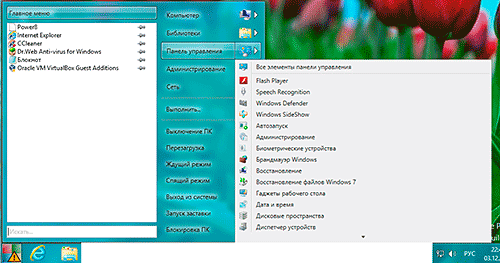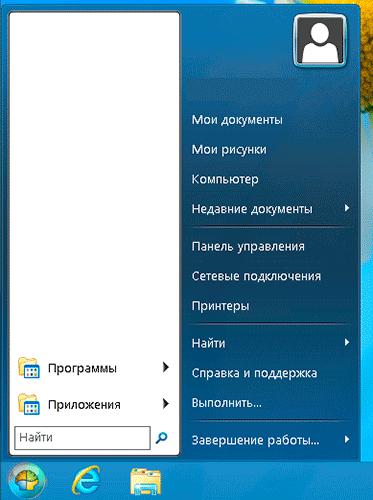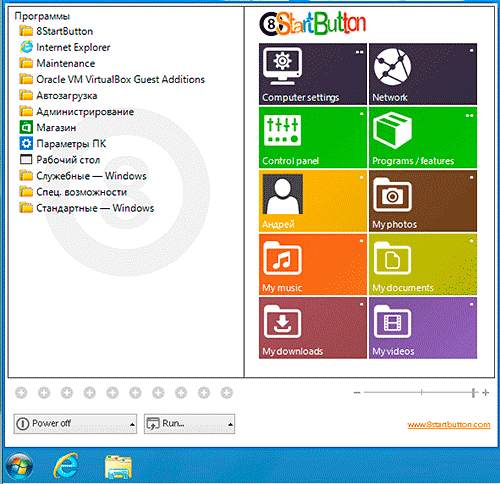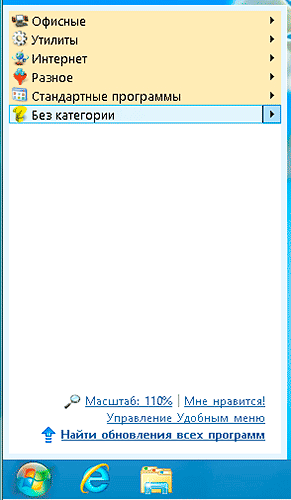Как вернуть кнопку Пуск в Windows 8.
В посте Как отключить Metro интерфейс в Windows 8.
Первая утилита - Power 8.
По описанию на официальном сайте это интегрированный в панель задач заменитель меню Пуск для Windows 8. Для правильной работы системы должен быть установлен NET Framework не ниже 4 версии.
- Не исправляет системные файлы;
- Не инициализирует библиотеки;
- Не использует дополнительных драйверов и служб;
- Не мусорит в реестре;
- Работает без установки;
- Мощный, маленький, быстрый;
Распакуйте и запустите. Главное не забыть в настройках поставить галочку на строке "запускать вместе с Windows”.
И так метро-интерфейс никуда не делся и исправно открывается после запуска. Щелкаю по окну "Рабочий стол” и смотрю, что у меня получилось
На мой взгляд, вполне прилично, может чуть аскетично, но вполне функционально. В настройках можно настроить вид и размер кнопки "Пуск”, сортировать списки и меню при изменении/создании папок и файлов, выбрать какие кнопки будут отображаться на панели и блокировать функции метро-интерфейса.
Следующая утилита Classic Shell.
Эта утилита широко известна и используется пользователями еще с Windows 7. Кроме настраиваемых кнопки и меню Пуск, добавит панель инструментов проводника Windows. Устанавливаем и смотрим. Метро-интерфейс появляется на пару секунд и автоматически сменяется рабочим столом.
Я выбрал стиль меню под Windows 7, хотя возможны Windows XP и Classic. Настроек в программе очень много. Есть как базовый режим, так и для продвинутых пользователей.
Следующая идёт 8StartButton.
Утилита есть в Pro и Free варианте. В описании обещают полную интеграцию в панель задач Windows 8. Качаю бесплатную версию, устанавливаю и перезагружаю компьютер. Метро-панель тоже как и у Classic Shell отключается автоматически.
В принципе выглядит своеобразно и вполне имеет право на существование. Прикольная подача плиток с функционалом. Настроек в утилите по минимуму, не сложно разобраться самостоятельно.
И последняя у меня утилита "Удобное меню "Пуск".
Описание, в принципе, идентичное предыдущим программам. Можно лишь добавить группировку программ в списки. Качаю, устанавливаю, запускаю, перезагрузки не требует. Теперь посмотрим, что получилось.
Мда, если я Power 8 назвал аскетичным, то эта супераскетична. Что по общему виду, что по настройкам. Не обманули, как раз группировка программ существует, но кто бы знал, что этим всё и заканчивается. До системных функций добраться всё так же тяжело.
Резюме:
В заключение расставлю утилиты на свой пьедестал почёта. Первое место заслуженно получает Classic Shell. Симпатичный дизайн, отличный функционал, а если вооружиться словарём, то можно подстроить меню Пуска полностью под себя. Подойдёт как юзеру, так и продвинутому пользователю. Серебро - Power 8. Хороший функционал по умолчанию. Продвинутый пользователь обожающий лазить в настройках конечно расстроиться, а вот обычный юзер будет вполне доволен. Третье место - 8StartButton. Если подстроить правильно функциональные панельки менюшка будет вполне приличной. Ну, а последнее место заслуженно отдам Удобному меню "Пуск”. Не понравилось абсолютно.